Η Microsoft διερευνά επί του παρόντος και εργάζεται για την επίλυση προβλημάτων Remote Desktop που φαίνεται να έχουν προκύψει μετά την εγκατάσταση της ενημέρωσης Windows 11 2022.
Δείτε επίσης: Venus Ransomware: Στοχεύει εκτεθειμένες υπηρεσίες Remote Desktop
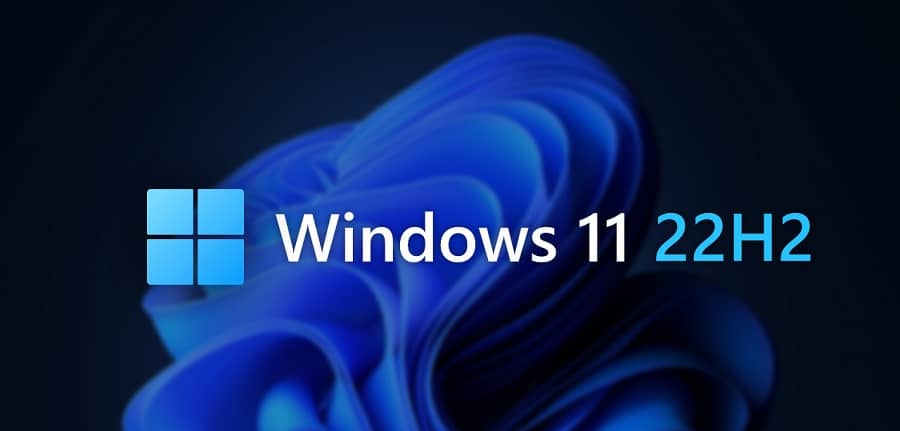
“Εάν εγκαταστήσατε τα Windows 11, έκδοση 22H2, η εφαρμογή Remote Desktop ενδέχεται να μην ανταποκρίνεται όταν προσπαθείτε να συνδεθείτε μέσω μιας πύλης απομακρυσμένης επιφάνειας εργασίας ή ενός διαμεσολαβητή σύνδεσης απομακρυσμένης επιφάνειας εργασίας“, δήλωσε η Microsoft.
Οι χρήστες που είναι πιο πιθανό να αντιμετωπίσουν προβλήματα είναι αυτοί που χρησιμοποιούν συσκευές επιχειρήσεων και όχι οικιακές συσκευές, λόγω της διαφορετικής διαδικασίας σύνδεσης.
Η εταιρεία δήλωσε ότι εργάζεται επί του παρόντος για την επίλυση του προβλήματος και θα παράσχει περισσότερες λεπτομέρειες σε μελλοντική ενημέρωση.
Για να παρακάμψετε το πρόβλημα με το πάγωμα της εφαρμογής Remote Desktop μέχρι η Microsoft να παράσχει λύση, οι πελάτες μπορούν να τερματίσουν τη διαδικασία χρησιμοποιώντας τη Διαχείριση εργασιών των Windows.
Δείτε ακόμα: Microsoft: Διερευνά ζητήματα Remote Desktop στα Windows 11 22H2
Για να το κάνετε αυτό, ακολουθήστε τα παρακάτω βήματα:
- Πατήστε και κρατήστε πατημένα ταυτόχρονα τα πλήκτρα Ctrl, Shift και Esc στο πληκτρολόγιό σας.
- Από το αριστερό μενού, επιλέξτε Διαδικασίες.
- Στη λίστα που εμφανίζεται εντοπίστε το mstsc.exe.
- Κάντε δεξί κλικ στο όνομα της διαδικασίας και επιλέξτε End task.
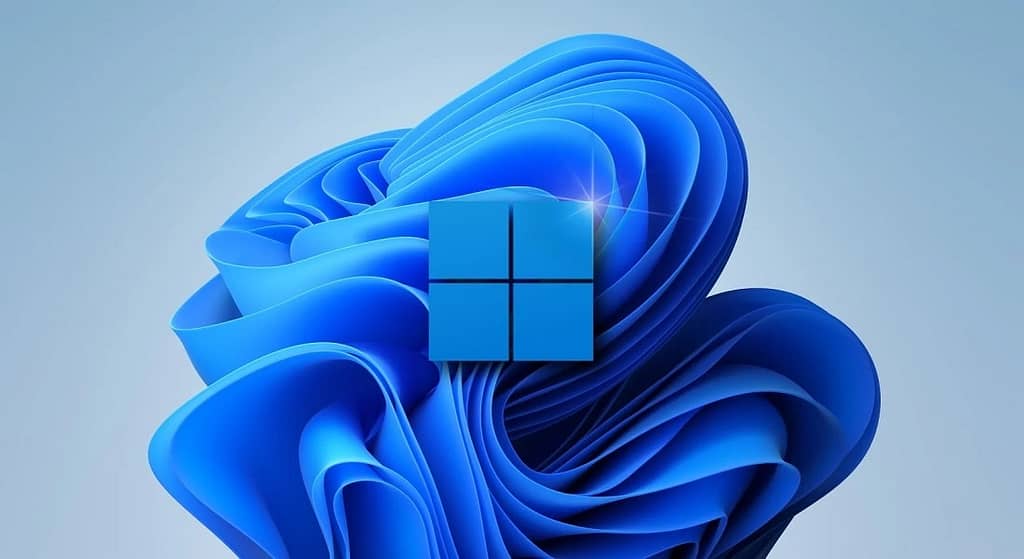
Οι διαχειριστές IT μπορούν να διορθώσουν το πρόβλημα στα τελικά σημεία ρυθμίζοντας μια πολιτική ομάδας. Για να το κάνετε αυτό, μεταβείτε στη διαδρομή Computer Configuration > Administrative Templates > Windows Components > Remote Desktop Services > Remote Desktop Connection Client. Μπορείτε να αποκτήσετε πρόσβαση σε αυτό χρησιμοποιώντας την Κονσόλα διαχείρισης πολιτικής ομάδας (διαχειριζόμενες συσκευές) ή τον Επεξεργαστή πολιτικής ομάδας (μη διαχειριζόμενες συσκευές). Μόλις φτάσετε εκεί, ενεργοποιήστε την επιλογή “Απενεργοποίηση UDP στον πελάτη“.
“Εάν χρησιμοποιείτε την απομακρυσμένη επιφάνεια εργασίας για σύνδεση μέσω δικτύου ευρείας περιοχής (WAN), ενδέχεται να παρατηρήσετε χειρότερη απόδοση μετά την ολοκλήρωση της ακόλουθης λύσης“, προειδοποίησε η Microsoft.
Δείτε επίσης: Windows 11: Πώς να ενεργοποιήσετε και να χρησιμοποιήσετε το Remote Desktop;
“Συνιστούμε ανεπιφύλακτα να ανακληθεί αυτή η αλλαγή της πολιτικής ομάδας μόλις επιλυθεί αυτό το ζήτημα σε μια μελλοντική ενημέρωση των Windows. Εν τω μεταξύ, η ρύθμιση αυτής της πολιτικής απενεργοποιεί το πρωτόκολλο UDP (User Datagram Protocol) για όλες τις συνδέσεις Remote Desktop που πραγματοποιούνται από τη συσκευή.“
